Smart keskittimen asetus Samsung TV ssä

- 814
- 6
- Tony Swaniawski
Samsung -tuotemerkkitelevisiot ovat erittäin suosittuja, valmistaja on jo pitkään korjannut johtajan tittelin, joka liittyy korkeaan laatuun ja luotettavuuteen. Innovatiivisten tekniikoiden toteuttamisen kannalta Samsung on onnistuneesti onnistunut, aina kannattavasti kilpailijoiden taustalla ja olla esimerkki muille. Brand -televisiovastaanottimien lukuisten etujen joukossa on korkealaatuinen älytelevisiotekniikka, jota käytetään laitteen ominaisuuksien laajentamiseen. Vaikka moderni käyttäjä ei todennäköisesti yllättää älykkään toiminnallisuuden esiintymistä kotiteknologiassa, mukaan lukien TV -mallit, kuten Samsungin älykäs keskipiste, alustan perustamisen ja synkronoinnin kysymys prosessin toteuttamisen vaikeuksista johtuu tässä.
Mieti, kuinka Smart Hub määritetään Samsung TV: ssä ja mitä tehdä, jos palvelun palveluksessa on ongelmia.

Smart Hub - Mikä se on
Samsung on kuullut merkkituotteesta Smart Hub -teknologiasta, mutta he ymmärtävät, että tämä ei ole mitenkään. Nykyaikaisissa Samsung -televisiomallissa tarjottu "älykäs" toiminnallisuus antaa laitteelle uusia kykyjä tarjoamalla käyttäjille mahdollisuuden Internet -yhteyteen multimediasovellusten avulla, samoin kuin interaktiivinen televisio rajoittamattomalla määrällä kanavia.
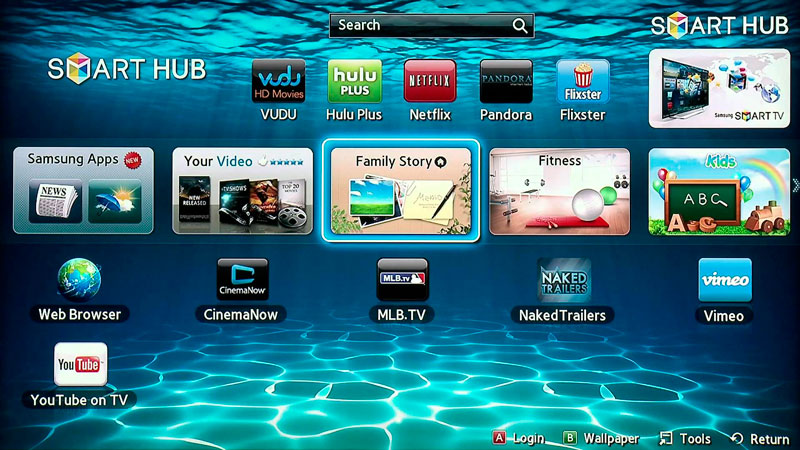
Smart Hubin käyttöönoton jälkeen Samsung -älytelevisioissa vuonna 2011, palvelu on huomattavasti kehittynyt. Nyt voit vain katsella televisiota, vaan myös kommunikoida sosiaalisissa verkostoissa, pikaviestimissä, pelata, työskennellä selaimen kanssa, lähettää sisältöä puhelimesta TV -näytölle jne. D. Samanlainen toiminnallisuus oli aikaisemmin saatavana vain tietokoneissa ja kannettavissa tietokoneissa. Lisäksi voit laajentaa alustaa ja määrittää sen itse muodostamalla ainutlaatuinen ominaisuusjoukko. Erilaisten suuntausten ohjelmisto on ladattavissa integroidussa Samsung Apps -kaupassa. Kaukosäätöllä ja haun avulla voit helposti löytää kiinnostuksen kohteita olemassa olevista kategorioista.
Mikä on Smart Hub Samsung TV: ssä, tajusimme ja selvisimme myös, että palvelu tarvitsee henkilökohtaista asetusta maksimaalisen mukavuuden saavuttamiseksi, koska perustoiminnot eivät välttämättä riitä. Oletusarvoisesti on vain tarvittavat vaihtoehdot, jotka sallivat päätehtävät, ja jopa omien vaatimustensa mukaisesti alustan säätämiseksi käyttäjän on itsenäisesti tehtävä.
Smart TV -asetusten ohjeet Smart Hubilla
Palvelun määrittäminen on helppo, kun taas käyttäjä ei häiritse apua. Kuinka kytkeä älykäs keskipiste Samsung TV: hen, harkitsemme, käytä ohjeita tehtävän helpottamiseen. Asetukset suoritetaan useissa vaiheissa:
- Smart TV -yhteys Internetiin. Ensinnäkin sinun on kytkettävä televisio Internetiin, joka toimitetaan verkkokaapelin tai reitittimen avulla, modeemi. Kätevin ja yksinkertaisin tapa yhdistää on langaton vaihtoehto, ja sinun on ehdottomasti tarkistettava signaalin laatu. Langallinen yhteys on aina luotettavampi, mutta jos sinulla on yksilöllinen staattinen IP, kaapelin kytkemiseen ei riitä, sinun on myös määrättävä IP-osoite-televisio-vastaanottoverkon, aliverkon peite, The Alivern Mask, The Alivern Mask, The Aliverne yhdyskäytävä ja DNS -palvelin (nämä parametrit toimitetaan).
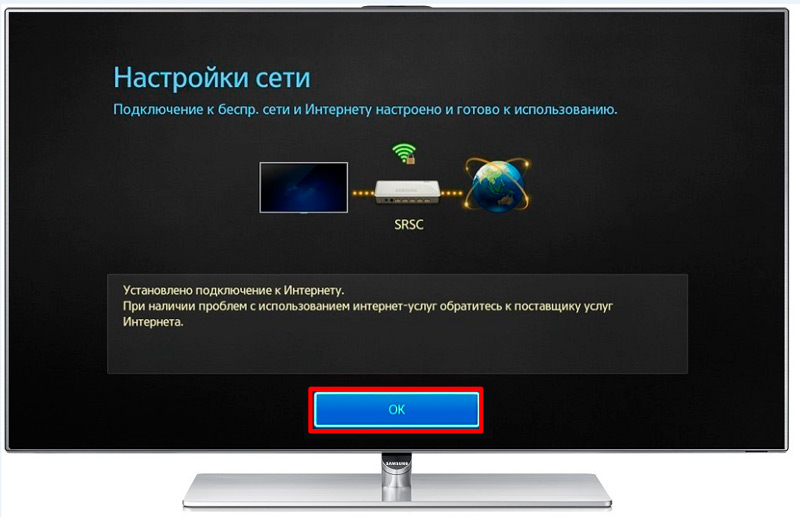
- Sisäänkäynti palveluvalikossa. Kytke TV -vastaanotto -näyttö päälle ja napsauta "Smart" (tai kuution kuvan kanssa nimetty ohjauspaneelin painike) siirtyäksesi Smart Hub -valikkoon. Vaihtoehtoinen vaihtoehto kaukosäätimen puuttuessa on sovellus, jonka avulla voit hallita televisiota älypuhelimesta, esimerkiksi TV Poista ohjaus.
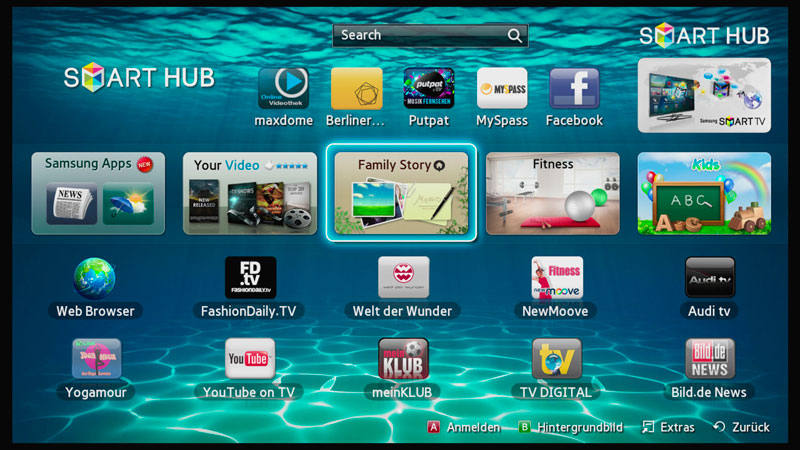
- Profiilin luominen. Avaa päävalikko (napsauta "A" ohjauspaneelissa), valitse "sisäänkäynti" - "Luo tili". Otamme käyttäjasopimuksen, asetamme kirjautumisen ja salasanan, ilmoitamme postiosoitteen, jossa kirje tulee vahvistamaan rekisteröinti. Menemme uudelleen valikkoon ja siirrymme tilille, täyttämällä valtuutustiedot ja painamalla "sisäänkäyntiä".
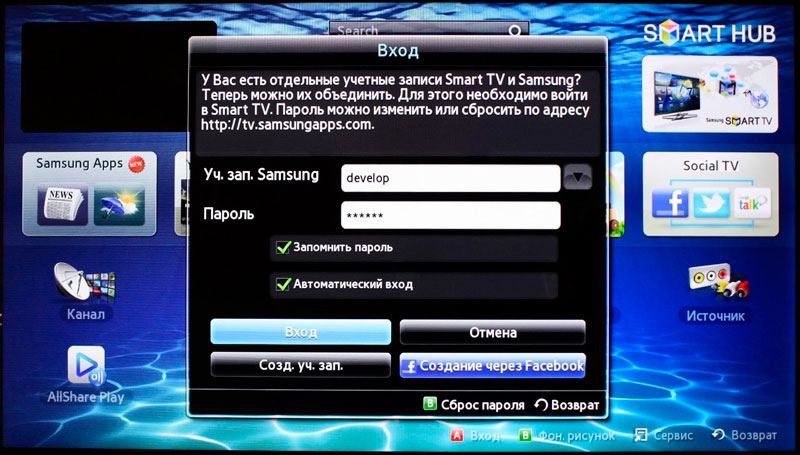
- Tenet-TV-synkronointi. Ohjelmistopäivitysten määrittämiseksi on tarpeen suorittaa laitteen synkronointi palvelimen kanssa TENET-TV-sovelluksella. Napsauta Smart Hub -palvelua, napsauta ohjauspaneelia "D" tai "Työkalut", Asetukset -osiossa valitse "Kehitys". Valikossa toimitamme etäyhteyden IP -osoitteen 138.78.68 ja vahvista synkronointi. Tenet-TV-widget toimii erikseen ja se vaatii television rekisteröinnin, tuloksena olevassa lomakkeessa kirjoitamme sisäänkirjautumisen ja salasanan. Jos TENET-TV: tä ei näytetä, napsauta Ohjauspaneelin "Smart" -painiketta kahdesti, minkä jälkeen sovellus on saatavana pääikkunassa.
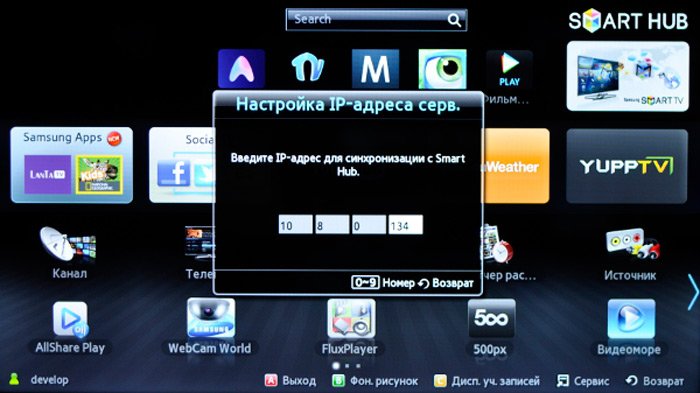
Valmis. Kytke Smart Hub Samsung TV: ssä ja nyt voit ladata sovelluksia myymälästä mukauttamalla palvelun omiin tarpeisiisi.
Mitä tehdä, jos Smart Hub ei toimi
Kaikki ohjelmistot, mukaan lukien Smart Hub -ohjelmisto, eivät aina pysty toimimaan vakaasti ja toisinaan on edelleen toimintahäiriöitä. Esimerkiksi, palveluvalikkoon ei ole mahdollista päästä, sivut ladataan pitkään, televisio kytkeytyy päälle ja pois tai muut ongelmat syntyy tai syntyy. Tapauksissa, joissa Smart Hub ei toimi Samsung TV: ssä, on useita tapoja ratkaista päästäkseen eroon ongelmista.
TV -uudelleenlataus
Joskus vika on luonteeltaan satunnaista, ja laitteen uudelleenlataus auttaa ratkaisemaan ongelman. Irrota televisio virtalähteestä muutaman minuutin ajan, käynnistä sitten uudelleen ja yritä aloittaa sovellus.
Sovelluksen uudelleenasentaminen
Menetelmä sopii vain OS Tizenin televisioihin (2015-2018). Kun Smart Hub ei toimi tietyn ohjelman kanssa, se voidaan asentaa uudelleen, jolle suoritamme seuraavat:
- Siirrymme Apps -sovelluspaneeliin ja valitsemme ongelmaohjelman.
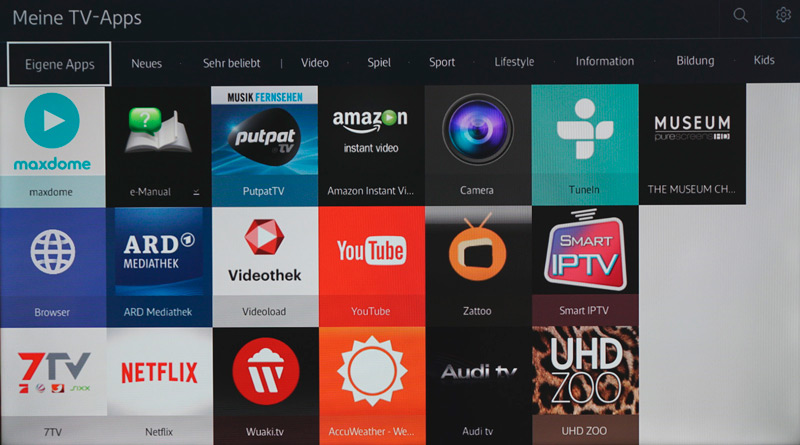
- Napsauta ja pidä PU: n (tai "työkalut") -painiketta, valitse näkyvässä valikossa "uudelleenasennus" -kohta.
- Odotamme prosessin loppua ja yritämme sitten aloittaa asennettu sovellus.
TUSKUSKUNNAN MUUTOKSI Wi-FI
Sovellus voi kieltäytyä toiminnasta IP -osoitteiden tarjoajan estämisen vuoksi, johon tämä ohjelmisto osoittaa. Jos haluat tarkistaa tai kumota, sinun on muodostettava yhteys toiseen käyttöoikeuspisteeseen Wi-Fi. Voit käyttää myös toista laitetta modeemina tai tukiasemana, esimerkiksi älypuhelimena. Kun olemme yhteydessä toiseen verkkoon, tarkistamme, toimiiko ongelmäsovellus.
Nollata
Smart Hub Reset televisiossa Samsung palauttaa laitteen tehdasasetuksiin, ts. Menettelyn jälkeen kaikki käyttäjän asentamat asetukset ja sovellukset sekä virheet katoavat.
Ennen esiintymistä on tärkeää varmistaa, että televisio on sertifioitu Venäjällä, muuten laite voidaan estää nollauksen jälkeen. Sertifiointi vahvistaa EAC -kuvakkeen ja XRU: n päättymisen mallikoodin.
Asetusten nollaamiseksi suoritamme seuraavat toiminnot:
- Menemme "asetuksiin".
- Menemme tuki -välilehteen.
- Valitse osa "itse diagnoosi" ja napsauta "Nollaa Smart Hub".
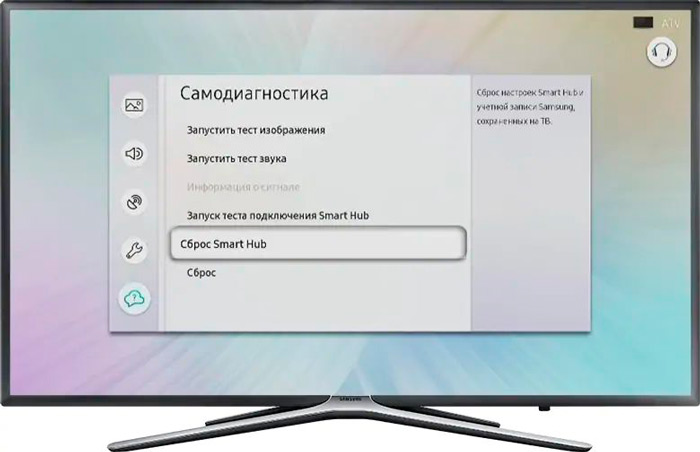
- Esittele PIN -televisiovastaanotin (oletuksena 0000).
- Odotamme prosessin loppua, sitten jätämme valikon.
- Napsauta päänäytöllä "Apps" -paneeli ja napsautus -ikkunassa napsauta "OK", huomautus "Hyväksyn kaiken" ja "OK".
- Siirrymme Samsung -profiiliin ja asennamme tarvittavat sovellukset.
DNS: n korvaaminen
Vika voi liittyä myös DNS -palvelimen virheelliseen toimintaan. Voit muuttaa asetuksia seuraavasti:
- Avaa valikosta "Asetukset", avaa "Yleinen" -osa.
- Siirrymme "verkko" - "verkkotila" -välilehteen, tarkista, onko verkkoon pääsy.
- Napsauta "IP -asetukset", napsauta asetukset -ikkunassa "DNS -asetukset" ja valitse manuaalinen syöttömenetelmä.
- Rivissä "DNS Server" kirjoitamme 8.8.8.8 (Tämä on Google -palvelin yleiseen pääsyyn), napsauta "Valmis", jonka jälkeen "takaisin", säilytämme muutokset.
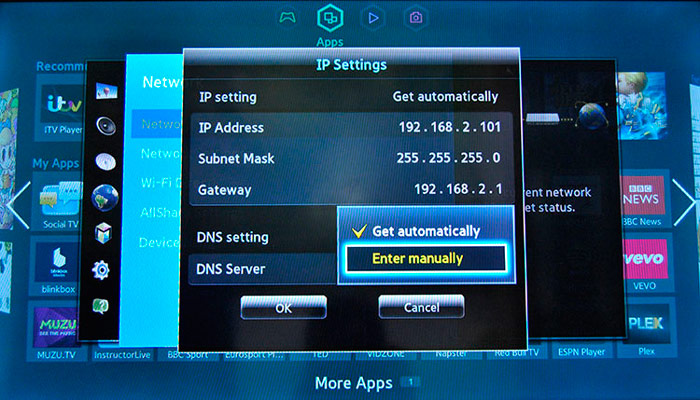
- Tarkista, toimiiko Internet.
Laiteohjelmiston päivitys
Jos älytelevisioon on uusi laiteohjelmisto, voit asentaa sen ja yrittää sitten aloittaa ongelmallinen ohjelmisto uudelleen. Mieti, kuinka päivittää Smart Hub Samsung TV: ssä:
- Menemme "Asetukset", avaa "tuki" -välilehti.
- "Päivitä PO" -vaihtoehto ja -vaihtoehto "Päivitä nyt".
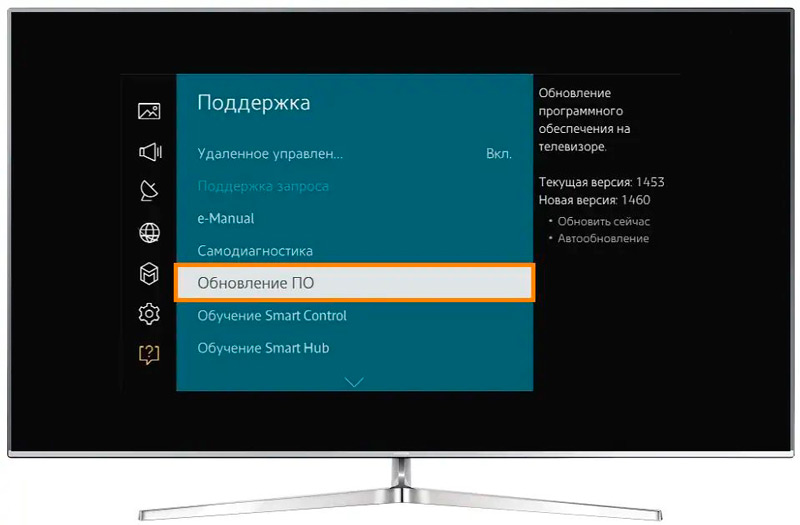
- Jos uusi laiteohjelmisto löytyy, olemme samaa mieltä sen asennuksesta ja odotamme menettelyn suorittamista.
Päivitettyään ohjelmiston, tarkastelemme, onko ongelma kadonnut.
Lisäsuositukset
Jos yksi yllä olevista menetelmistä ei ole poistettu, voit ottaa yhteyttä sovelluskehittäjään. Yhteystiedot ilmoitetaan yleensä Samsung -sovellusten ohjelmistokuvaussivulla, jota varten painamme painiketta kolmen pisteen muodossa.
Vaihtoehtona voit käyttää ongelmalovelluksen analogia. Samsung -kaupassa on paljon ohjelmistoja, joten ohjelmistojen löytäminen, joilla on samanlainen toiminnallisuus, ei ole vaikeaa.
- « Käynnistä Windows -ohjelmat rekisteröidyt etikettiparametrit
- Top 10 parasta kannettavaa tietokonetta työ- ja liikemiehille »

